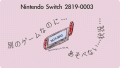Switchとプレステ4をさ、いちいちHDMI抜いて差し替えるの超面倒くさいんだよ!
両方つながんのあるみたいだから買う!
ヨドバシへ行って、これこれこういうの欲しいんですけど!
「HDMIセレクタですね。こちらでございます。」
4K対応のもの、3つ入力できるもの、お高いもの、お安いもの。
で、お安いものを購入!
しかし、後日…。兄ボーイ(中3)から使えないとの報告が…。

あのHDMIセレクタさ、ダメだわ。不良品。
ぬわに〜!!!

ということで、今回は、
Switchとプレステ4を自動で切り替えて楽ちん!というHDMIセレクタを買ったんだけどプレステ4のときだけうまく動かない!
という状況から、
【アダプタを買っていい感じになった】ことをまとめた話です。
HDMIセレクタがPS4で役に立たない


このHDMIセレクタさ、ダメだわ。
プレステ4のときに使えない。
- ニンテンドースイッチは、問題なくできる。
- プレステ4に切り替えると、30分くらいで画面が消える。真っ暗になる。
ちょっとネットで調べてみると…。
うちと同じようにSwitchは動くけどプレステ4だとダメという症状が結構あるようで…
電源不要なのに電力が足りないというワナ
なになに…電源不要のセレクタは、供給先(接続先のSwitchやプレステ)からの微量な電力をもらって動いている…。なので電力が足りないと画面が真っ暗になったり点滅したりしてしまう…。

これだな!どうやらプレステ4からの電気が足りないっぽい。
それにしても電源不要なのに電気が足りないなんて……解決方法は…。
- AC電源タイプのセレクタを買いなおす……買ったばっかりなのにヤダ。
- USBアダプタ(700〜1000円くらい)をかませて電力を補う。

さっそくポチって…!
翌日!届いたぞ!
さっそくつけてみよう!!
HDMIアダプタのつなげかた

うちでは画像のように「プレステ4」→「アダプタ」→「HDMIセレクタ」→「モニター」
このようにHDMIケーブルをさしましたが、
「プレステ4」→「HDMIセレクタ」→「アダプタ」→「モニター」
このような感じでつないでも良いようです!
USBの電源はどこから…
USBの電源はどこからとるのかというと…。
テレビやモニターやゲーム機器のUSB端子にさすだけ!
…のようなんだけどうちが買ったゲーム用のモニターにはUSB端子がない……。

じゃあ…プレステ4のUSBに挿せばいけるぞ!

プレステ4にさせばいいの?
めっちゃ簡単じゃん!
ということで、プレステ4のUSBにさすだけ!
プレステやモニターにUSBの空きがない場合、USBの充電器にさせば完璧です。
まとめ

どう?どう?

いい感じ!画面暗くならない!
Switchにすると…自動でSwitch!
プレステ4にすると…自動でプレステ4!
やっとコイツ、
「ミヨシのHDMIセレクタ HDS-3P2」が、その性能をきちんと発揮してくれました!
アマゾンのレビューに同じような症状でゴミ!とか不良品!とか書いてありますね…。悲しいけどそう思っちゃうよな。
ちゃんとプレステ4のときはアダプタ用意してね!って書いとけばいいのに!
HDMIセレクタを選ぶときの注意点
というわけで、HDMIのセレクタを買うときは、外部からも電源がとれるタイプのものが良いです。
- 電源式が間違いなし。
- 電源がとれないものを買って調子悪いならアダプタも買う。
↑これなんかいいと思います!
給電用USBケーブル付属(上記で紹介してきたアダプタの機能がついてるってこと!)、4K対応、リモコン付きでお値段お手頃!
ちなみに、HDMIセレクタを買うときは一緒にHDMIケーブルも一本買いましょう!
でないと、ゲーム機からセレクタで一本使っちゃって、セレクタからモニター(テレビ)までの一本が足りない!という状況が生まれてしまいます。

お読みいただき、ありがとうございましたッ!